Hướng dẫn chụp màn hình iPhone Xs, Xs Max đơn giản
Chụp ảnh màn hình trên iPhone có rất nhiều cách mà không phải người dùng nào cũng biết rõ. Hướng dẫn các cách chụp ảnh màn hình iPhone Xs Max, iPhone Xs đơn giản.
Chụp ảnh màn hình là một tính năng vô cùng hữu dụng giúp người dùng hoàn toàn có thể nhanh gọn ghi lại những thông tin quan trọng hay những hình ảnh mê hoặc trên màn hình điện thoại thông minh. Với những chiếc iPhone, sẽ có một chút ít biến hóa về phương pháp chụp màn hình giữa dòng máy sở hữu nút trang chủ và những dòng máy không còn phím này. Trong bài viết dưới đây, MobileCity sẽ gửi đến bạn đọc những cách chụp ảnh màn hình iPhone Xs Max và iPhone Xs đơn thuần, cực kỳ dễ thực thi .

Chụp ảnh màn hình iPhone Xs Max, iPhone Xs bằng phím vật lý
Đầu tiên và cũng là cách chụp màn hình thông dụng nhất mà hầu hết người dùng iPhone đều đang sử dụng, chúng ta nhấn giữ đồng thời tổ hợp phím nguồn và phím tăng âm lượng trên máy. Ảnh chụp được sẽ hiển thị ở dạng thu nhỏ ở góc dưới bên trái màn hình giúp bạn có thể xem trước, chỉnh sửa hoặc xoá tuỳ theo nhu cầu.

Chụp ảnh màn hình iPhone Xs Max, iPhone Xs bằng cách chạm mặt lưng
Để sử dụng tính năng chụp màn hình bằng cách chạm mặt lưng trên iPhone Xs Max, iPhone Xs, các bạn cần đảm bảo rằng máy của mình đã được cập nhật lên phiên bản hệ điều hành từ iOS 14 trở lên. Nếu đã thoả mãn yêu cầu trên, các bạn tiếp tục thực hiện như sau:
Bạn đang đọc: Hướng dẫn chụp màn hình iPhone Xs, Xs Max đơn giản
Bước 1: Truy cập phần Cài đặt > Trợ năng > Cảm ứng > Chạm vào mặt sau.

Bước 2: Tại đây ta sẽ có hai mục tuỳ chọn Chạm hai lần và Chạm ba lần. Hãy chọn tác vụ Chụp ảnh màn hình cho 2 tuỳ chọn này. Như vậy là bạn đã có thể chụp ảnh màn hình một cách đơn giản bằng cách chạm 2 hoặc 3 lần ở mặt lưng.

Chụp ảnh màn hình iPhone Xs Max, iPhone Xs bằng phím Home ảo
Với nút trang chủ ảo trên iPhone Xs Max, iPhone Xs, ta có hai cách để chụp màn hình như sau :
Cách chụp màn hình bằng phím Home ảo thông thường
Bước 1: Truy cập Cài đặt > Trợ năng > Cảm ứng.

Bước 2: Bạn hãy bật mục AssistiveTouch bằng cách gạt thanh trượt sang phải.
Xem thêm: Sửa Tivi Sony Quận Long Biên

Bước 3: Khi này, bạn hãy quay lại với phím Home ảo tại màn hình chính. Nhấn vào phím này vào chọn mục Thiết bị > Thêm > Chụp ảnh màn hình. Như vậy bạn đã vừa chụp ảnh màn hình bằng phím Home ảo.

Cách chụp màn hình nhanh bằng phím Home ảo
Bước 1: Thực hiện tương tự đến Bước 2 ở cách trên.
Bước 2: Vẫn tại mục AssistiveTouch, bạn hãy kéo xuống dưới để thấy những cách thức chụp ảnh màn hình nhanh bằng phím Home ảo. Bạn có thể gán tác vụ Chụp ảnh màn hình vào các mục Chạm một lần, Chạm hai lần hay Nhấn giữ để thực hiện tính năng này.

Chụp ảnh màn hình iPhone Xs Max, iPhone Xs khi đang quay video
Ngoài những cách kể trên, bạn còn hoàn toàn có thể chụp ảnh màn hình trên iPhone Xs Max, iPhone Xs trải qua việc quay video. Việc này sẽ vừa giúp bạn có được những thước phim chất lượng đồng thời vẫn giữ được nhưng điểm nhấn mê hoặc trải qua những bức ảnh chụp màn hình. Để làm được điều này, những bạn triển khai như sau :
Bước 1: Truy cập mục máy ảnh trên điện thoại. Chuyển sang chế độ quay video và bắt đầu ghi hình.
Xem thêm: Sửa Tivi Sony Quận Đống Đa
Bước 2: Khi máy bắt đầu quay, bạn có thể quan sát thấy một nút tròn màu trắng ở góc dưới màn hình. Bạn chỉ cần căn đúng thời điểm muốn chụp ảnh màn hình và nhấn vào nút này là xong rồi.

Chụp ảnh màn hình iPhone Xs Max, iPhone Xs bằng trợ lý ảo Siri
Bạn cũng có thể sử dụng trợ lý ảo Siri để chụp ảnh màn hình trên iPhone Xs Max, iPhone Xs. Cách thực hiện rất đơn giản, bạn chỉ cần sử dụng câu lệnh “Hey Siri” kích hoạt trợ lí ảo sau đó tiếp tục với câu lệnh “Take a screenshot” để máy chụp lại màn hình. Tuy vậy, cách làm này sẽ khá mất thời gian và có thể làm trôi qua khoảnh khắc mà bạn muốn ghi lại.

Trên đây MobileCity đã gửi đến bạn đọc những cách chụp ảnh màn hình trên iPhone Xs Max và iPhone Xs đơn thuần và cực kỳ dễ triển khai. Chúc những bạn có những thưởng thức tuyệt vời với chiếc iPhone của mình !
Source: https://thomaygiat.com
Category : Điện Tử
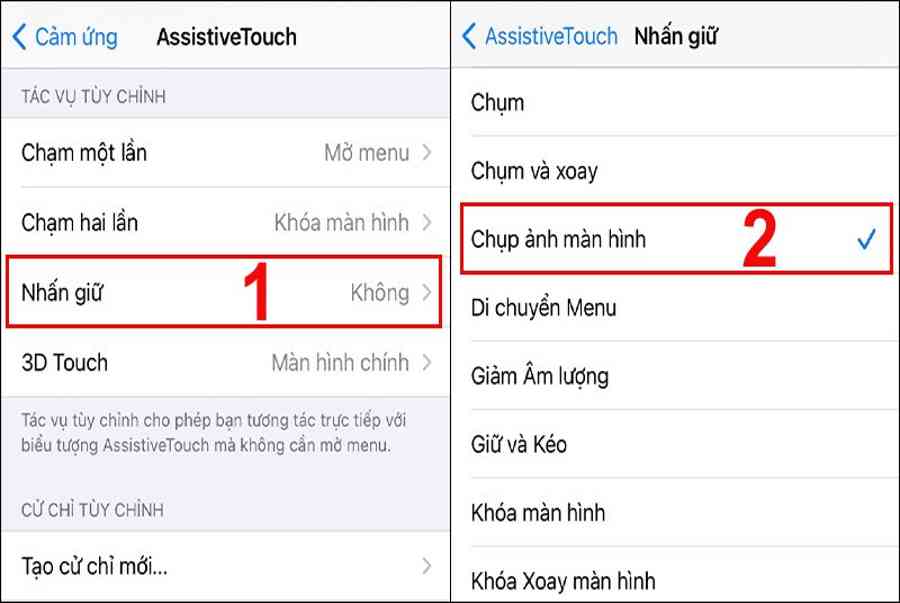

Sửa Tivi Sony
Sửa Tivi Sony Dịch Vụ Uy Tín Tại Nhà Hà Nội 0941 559 995 Hà Nội có tới 30% tin dùng tivi sony thì việc…

Sửa Tivi Oled
Sửa Tivi Oled- Địa Chỉ Uy Tín Nhất Tại Hà Nội: 0941 559 995 Điện tử Bách Khoa cung cấp dịch vụ Sửa Tivi Oled với…

Sửa Tivi Samsung
Sửa Tivi Samsung- Khắc Phục Mọi Sự cố Tại Nhà 0941 559 995 Dịch vụ Sửa Tivi Samsung của điện tử Bách Khoa chuyên sửa…

Sửa Tivi Asanzo
Sửa Tivi Asanzo Hỗ Trợ Sử Lý Các Sự Cố Tại Nhà 0941 559 995 Dịch vụ Sửa Tivi Asanzo của điện tử Bách Khoa…

Sửa Tivi Skyworth
Sửa Tivi Skyworth Địa Chỉ Sửa Điện Tử Tại Nhà Uy Tín 0941 559 995 Điện tử Bách Khoa chuyên cung cấp các dịch vụ…

Sửa Tivi Toshiba
Sửa Tivi Toshiba Tại Nhà Hà Nội Hotline: 0948 559 995 Giữa muôn vàn trung tâm, các cơ sở cung cấp dịch vụ Sửa Tivi…
![Thợ Sửa Máy Giặt [ Tìm Thợ Sửa Máy Giặt Ở Đây ]](https://thomaygiat.com/wp-content/uploads/sua-may-giat-lg-tai-nha-1.jpg)
